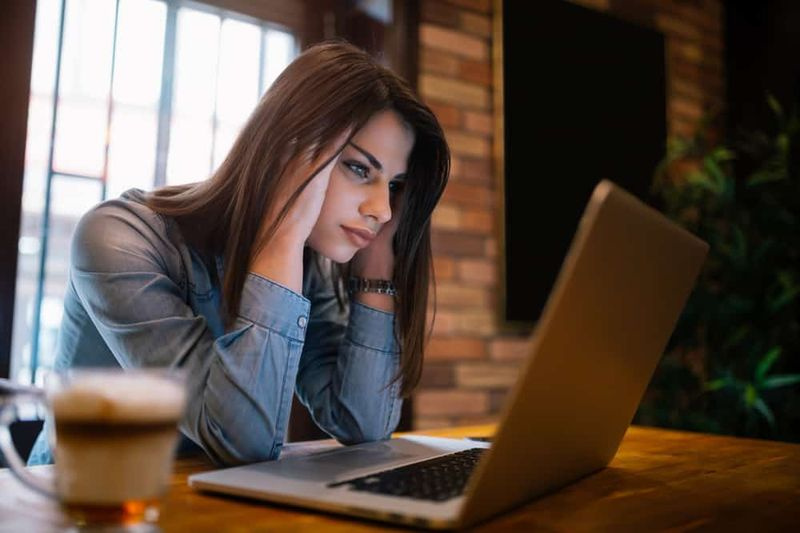0x803F7001 viga (me ei saa selles seadmes Windowsi aktiveerida)

Noh, kui proovite oma Windows 10 aktiveerida ja ootamatult silmitsi viga 0x803F7001 on tõepoolest kohutav üllatus. Tänapäeval pole probleem nii haruldane. Nii et teil ei olnud piisavalt õnne, et oma arvutiekraanil järgmist vaadata:
„Me ei saa selles seadmes Windowsi aktiveerida, kuna teil pole kehtivat digitaalset litsentsi ega tootevõtit. Minge poodi, et osta ehtsat Windowsi. Veakood: 0x803F7001 ”
Asjad tunduvad ilmselt keerulised alati, kui vaatate ekraanil veateadet. Ärge pahandage: veakoodi 0x803F7001 on väga lihtne parandada. Ja me anname endast parima, et viga parandada.
Vaatame nüüd asja põhjalikult.
Viga 0x803F7001 ilmneb pärast:
- Windows 10 puhas install
- oluline riistvaramuutus
- BIOS-i või UEFI värskendus
Aktiveerimisvea põhjused:

Need on peamised põhjused, miks teie Windows 10 ei saa aktiveerida:
Vale tootenumber
Kui näoga 'Windows käsib mul Windowsi aktiveerida' on probleem. Siis võib teie tootenumber olla vale. Asendage see lihtsalt kehtiva võtmega Windows 10 .
avast käitumise kilp kõrge protsessor
Teie tootenumber on loodud erineva Windowsi mudeli jaoks
Kui te ei püüa oma Win 10 mudelit aktiveerida ega lubada, kasutades selleks mõnda muud Windowsi varianti. Siis seda tüüpi stsenaarium ei toimi. Niisiis, hea on teraga pigem töötada kui selle vastu.
Toote võti on erinev / remondi ajal kasutati Windowsi versiooni
Kui teie arvuti oli remonditud või ümberehitatud, võib olla tõenäoline, et kasutate nüüd mõnda muud Windowsi varianti. Selle asemel, et kasutada muud võtit, mida arvuti parandamiseks või ümberehitamiseks kasutatakse. Kuid võti on nüüd blokeeritud, kuna seda kasutatakse erinevates masinates.
Teie tootenumbrit kasutati erinevates arvutites
Pidage meeles, et teie tootevõtit ei saa erinevates arvutites kasutada, kui teie litsentsitingimused lubavad - kui see on nii, siis on see Windowsi aktiveerimiseks enam kehtetu.
Teostanud olulisi riistvaralisi muudatusi
Teine põhjus on riistvaramuudatused, mis põhjustavad selle seadmega seotud probleemi, et me ei saa Windowsi aktiveerida. Sellises olukorras peaksite oma Windowsi uuesti aktiveerima.
Teie uus Windows on võlts
Kui arvate, et teie Windowsi kasutamisel läks midagi valesti. Seejärel minge Microsofti veebisaidile „Kuidas öelda”. Kui aga osutub võltsinguks, ei luba Microsoft teil seda arvutis aktiveerida.
Kasutatud arvuti
Kui ostate kasutatud arvuti, võib teie Windows asuda rohkem kui ühes masinas. See tähendab, et teie tootenumber on blokeeritud. Sel juhul küsige lihtsalt müüjalt originaalset tootevõtit või Windowsi installikettat. Teise võimalusena võite investeerida lihtsalt Windowsi uude koopiasse.
Pahavara nakkus või viirus
Pahatahtlik või lollakas tarkvara on mitmel moel kahjulik: näiteks võib see põhjustada teie Windows 10 aktiveerimise ebaõnnestumise.
cm turvakõnede blokeerija
Teie arvuti pakub rikutud registrikirjet ja / või rikutud süsteemifaile
Isegi väike registriprobleem võib põhjustada püsivaid Windows 10 aktiveerimisprobleeme. Ja sama probleem kehtib ka teie arvutifailide kohta.
Vigased draiverid
Vale või aegunud draiverid on tõrke 0x803F7001 teine levinud põhjus. Pole kahtlust, et juhiprobleemid ei ole midagi, mille ees peaks silma kinni panema. Lihtsalt uurige, kuidas saada neid tip-top kuju.
Ja nüüd on aeg viga parandada. Me ei saa Windowsi selles seadmes aktiveerida.
Märge: Enne jätkamist tehke oma isiklikest failidest täielik varukoopia, enne kui järgmiste remonditöödega alustate. Igaks juhuks. Võite kasutada lihtsalt pilvelahendusi, kaasaskantavaid salvestusseadmeid või isegi spetsiaalset varundustarkvara.
Vea 0x803F7001 parandamine:

Siin on meie võimalikud viisid vea 0x803F7001 parandamiseks:
- Sisestage uuesti oma algne tootevõti
- Proovige oma Windowsi uuesti installida
- Pärast riistvara muutmist taaskäivitage oma Windows 10
- Aktiveerige oma Windows 10 mobiilside abil
- Käivitage kogu süsteemi skannimine
- Installige oma Windows 10 uuesti
- Käivitage täielik süsteemi kontroll
- Parandage draiverid
- osta uus tootenumber või Windowsi uus eksemplar
Tule, proovime neid ükshaaval:
Jällegi sisestage oma algne tootevõti
Järgmine lahendus töötab ainult siis, kui teie Windows 10 oli enne arvuti ümberehitamist või parandamist aktiveeritud. Niisiis, kui ilmneb tõrge 0x803F7001. Seejärel proovige oma algne tootenumber uuesti sisestada.
Kui soovite sisestada algse tootenumbri, tehke järgmist.
- Alustage -> seaded -> värskendamine ja turvalisus -> aktiveerimine -> tootevõtme muutmine
- Sisestage oma algne tootevõti -> oodake, kuni aktiveerimisprotsess lõpeb -> taaskäivitage arvuti
Proovige oma Windowsi uuesti installida
See on teine lahendus probleemile „Me ei saa Windowsi selles seadmes aktiveerida”. Kõik, mida peate tegema, on oma Windowsi uuesti installimine ja seejärel Windows 10-le täiendamine. Kui see hästi töötab, saate oma Windows 10 hõlpsasti ilma igasuguste pingutusteta aktiveerida.
Pärast riistvaravahetust taaskäivitage oma Windows 10
Kui olete olulise riistvaramuutuse läbi viinud, võite silmitsi seista Windows 10 aktiveerimisprobleemidega. Operatsioonisüsteemi õigele rajale taastamiseks aktiveerige see uuesti.
kuidas näha, kas alglaadur on lukustamata
Siin on, kuidas seda teha:
Esialgu lisage oma MS-konto ja seejärel ühendage see digitaalse litsentsiga:
- Seejärel proovige kontrollida, millist Windows 10 varianti te kasutate:
Start -> Seaded -> Süsteem -> Teave -> Veenduge, et kasutate Windows 10 (mudel 1607 või uuem) - Seejärel veenduge, et kasutate administraatori kontot.
- Nupp Start -> menüü Start -> puudutage oma konto nime ikooni
- Puudutage käsku Muuda konto sätteid -> Otsige oma konto nime alt sõna ‘Administrator’ -> Kui saate seda vaadata, kasutate siis nüüd administraatori kontot
- Kui te ei saa oma konto nime all vaadata sõna „Administraator”. Seejärel kasutate standardset kontot -> Logi välja oma hiljutiselt kontolt ja logige uuesti administraatorina sisse
- Start -> Seaded -> Värskendamine ja turvalisus -> Aktiveerimine -> Lisa konto
- Sisestage oma parool või Microsofti konto -> peate tõenäoliselt sisestama kohaliku konto parooli -> Logi sisse
- Teid suunatakse lehele Aktiveerimine -> siin kuvatakse teade „Windows on aktiveeritud teie Microsofti kontoga ühendatud digitaalse litsentsiga”. See tähendab, et olete õigel teel.
Aktiveerimise tõrkeotsing
Seejärel saate kasutada aktiveerimise tõrkeotsingut:
- Avage menüü Start -> Seaded -> Värskendamine ja turvalisus -> Aktiveerimine -> Tõrkeotsing
- Seejärel valige ‘Vahetasin hiljuti selles seadmes riistvara’ -> Järgmine
- Sisestage oma MS-i konto ja parool -> seejärel sisestage oma kohaliku konto parool -> Logi sisse
- Valige loendist seade, mida praegu kasutate -> märkige 'See on seade, mida praegu kasutan' -> Aktiveeri
Loodan, et aktiveerite oma Windows 10 edukalt uuesti.
Siis ei pruugi teie operatsioonisüsteem uuesti aktiveerida järgmistel põhjustel:
- Windowsi väljaanne, mida proovite aktiveerida, pole digitaalse litsentsiga ühendatud.
- Teie arvutis pole kunagi ühtegi Windowsi aktiveeritud.
- Mõlemad seadmed on erinevat tüüpi, st seade, mida aktiveerite, ja seade, mille olete digitaalse litsentsiga ühendanud
- Teie Microsofti Windowsi saab uuesti aktiveerida minimaalselt mitu korda. Võimalik, et olete juba antud piirini jõudnud.
- Selle on juba teine administraator uuesti aktiveerinud.
- Kui kasutate ettevõtte hallatavat arvutit, ei pruugi teil olla lubatud oma Windowsi uuesti ise aktiveerida.
Aktiveerige oma Windows 10 Mobile'i abil
Väidetavalt on mobiili aktiveerimine tõestanud vea 0x803F7001 tõhusa lahendusena oma väärtust.
Kui soovite oma Win 10 telefoni teel aktiveerida, järgige neid juhiseid:
- Windowsi logoklahv + R -> tippige väljale Run - ‘Slui 4’ -> Enter
- Valige loendist oma riik / piirkond -> järgmine
- Seejärel sisestage tasuta telefoninumber -> seejärel kasutage seda numbrit oma kinnituse ID saamiseks -> Aktiveeri
Märge: Kahjuks ei tööta see lahendus siis, kui Windows 10 on teie arvutisse eelinstallitud.
Käivitage süsteemi täielik skannimine
Kui soovite oma OS-i täielikult skannida, saate seejärel:
root samsung galaxy luna
- Käivitage sisseehitatud Windows Defender: Seaded -> Värskendamine ja turvalisus -> Windows Defender -> Ava Windows Defender -> Täielik
- Seejärel kasutage oma peamist viirusetõrjeparandust, et kahjulikele sissetungijatele kõvasti lüüa
- Kasutage ka spetsiaalset pahavaratõrjetarkvara, mis muudab teie arvuti viirustest vabaks.
Installige oma Windows 10 uuesti
Kui teie seadmes ilmneb viga 0x803F7001, takistas miski teie operatsioonisüsteemi installimist. Seega soovitame teil Windows 10 uuesti installida - see võib probleemi lahendada.
Käivitage süsteemi täielik kontroll
Windows 10 aktiveerimisprobleemid võivad tuleneda kahjustatud registrivõtmetest, valedest registrikirjetest või rikutud süsteemifailidest. Nii soovib teie süsteem selleks põhjalikku ülevaatust, et saaksite süüdlased hõlpsasti üles leida ja nendega toime tulla. Samuti saate oma Windowsi käsitsi kontrollida, kui olete selle tundlikke alasid või osi ükshaaval uurinud. Seejärel saate oma arvuti põhjalikuks uurimiseks kasutada spetsiaalset tööriista.
Lahendage oma draiverid
Rikutud draiverid võivad ka teie Windows 10 aktiveerimisega sassi minna - seega on ülitähtis neile täielikku tähelepanu pöörata.
Nii et teie rikutud draiverite osas saate:
- Tõrke neid ükshaaval käsitsi
- Seejärel paluge Windowsi seadmehalduril teid aidata: Windowsi logoklahv + X -> seadmehaldur -> värskendage draivereid
- Pärast spetsiaalse tööriista kasutamist lahendage need kõik ühe puudutusega.
Ostke uus tootenumber või Windowsi uus eksemplar
Kui kõik ülalnimetatud lahendused ei suuda teie probleemi lahendada, ostke Microsofti käest uus tootevõti või Windowsi uus koopia. Noh, see on tõsi, kui teie tootenumbrit kasutati / teie Windows installiti paljudesse arvutitesse, kui Microsoft lubab.
Järeldus:
Loodan, et miski ei kaitse teid Windows 10 nautimise eest. Kas teil on selle probleemi lahendamiseks küsimusi või küsimusi? Kui jah, siis jagage seda meiega allpool olevas kommentaaride jaotises!
Loe ka: